بهترین نرم افزار اورکلاک رم برای کامپیوتر و لپ تاپ
یکی از راههای مؤثر برای افزایش سرعت رم کامپیوتر، اورکلاک کردن آن است. برای اورکلاک رم استفاده از نرم افزار مخصوص اورکلاکینگ ضروری است. به کمک تنظیمات نرم افزار اورکلاک رم میتوان با دستکاری تنظیمات بایوس و سرعت پیشفرض رم، سرعت انتقال دادهها را در رم کامپیوتر کمی افزایش داد.
این افزایش سرعت چندان زیاد نیست و در حداکثر مقدار خود تنها 10 تا 15% افزایش سرعت خواهیم داشت اما همین مقدار هم برای بسیاری از کاربران به خصوص گیمرهای حرفهای بسیار مطلوب بوده و سرعت اجرای بازیهای گرافیکی را بیشتر میکند.
برای اورکلاک رم با نرم افزار باید ابتدا با تنظیمات مختلف نرم فزاری و انواع نرم افزارهایی که برای این منظور ارائه شده است آشنا باشید. در این مقاله قصد داریم در مورد اورکلاک رم با نرم افزار و انواع نرم افزارهای ارائه شده برای این منظور مطالبی را برای شما بازگو کنیم.
در صورتی که قصد ارتقاء سختافزارهای کامپیوتر و خرید رم جدید برای سیستم خود دارید، توصیه میکنیم به دنبال رمی باشید که از اورکلاکینگ پشتیبانی کند به خصوص اگر برای اجرای بازی به دنبال ارتقاء سیستم خود هستید. برای آشنایی با انواع نرم افزار اورکلاک رم با ما همراه باشید.
منظور از اورکلاک رم چیست؟
برخی از سختافزارهای کامپیوتر از جمله پردازنده اصلی یا CPU، پردازنده گرافیکی یا GPU و رم قابل اورکلاک کردن هستند. منظور از اورکلاک کردن این سختافزارها، تغییر تنظیمات پیشفرض کارخانه به منظور افزایش سرعت و بهرهوری قطعه است.
رم کامپیوتر شخصی دادههای استفاده شده توسط پردازنده را ذخیره میکند. توجه داشته باشید که مانند هر مسیر انتقال داده دیگر، زمان طولانیتر برای به دست آوردن اطلاعات مورد نیاز CPU از RAM به معنای بازده عملیاتی پایینتر کل سیستم است.
در مقابل، رم با سرعت بالاتر به پردازنده اجازه میدهد تا دادهها را سریعتر به دست آورده و عملکرد کامپیوتر را بهبود بخشد. عملکرد RAM عمدتاً به ویژگیهای فرکانس رم و تأخیر آن بستگی دارد که اغلب به آنها «تایمینگ» میگویند.
بیشتر بخوانید : منظور از تایمینگ و زمان تاخیر در رم چیست؟
رمهای با فرکانس بالاتر میتوانند انتقال داده را سریع انجام دهند. با این حال، از دیدگاه تایمینگ، یک رم با تایمینگ پایینتر به مراتب عملکرد بهتری نسبت به رمی با تایمینگ بالا دارد. دلیل این مسئله این است که هر چه تایمینگ کمتر باشد یعنی زمان بین عملیات کوتاهتر بوده و این یعنی سرعت رم در اجرای عملیات بیشتر است.
فرکانس و تایمینگ دو موردی هستند که باید بررسی شوند تا عملکرد کلی رم در حین اورکلاک مشخص گردد. به طور خلاصه، RAM باید پس از اورکلاک کردن، دارای فرکانس بالا و تایمینگ پایین باشد.
نرم افزار اورکلاک رم چیست؟
حال که با مفهوم اورکلاک کردن رم آشنا شدید، به توضیح نرم افزار اورکلاک رم میپردازیم. رم کامپیوتر از طریق نرم افزارهای مختلفی که برای تغییر تنظیمات آن ارائه شده است، اورکلاک میشود.
برخی از سازندههای انواع رم کامپیوتر، نرم افزارهای انحصاری خود را برای محصولاتشان ارائه کردهاند که توصیه میشود در این شرایط از نرم افزارهای سازگار با رم استفاده کنید.
در این نرم افزارها، با دسترسی به تنظیمات قطعات قابل اورکلاک کردن مانند CPU و رم، پارامترهای اولیه آنها را تغییر داده و تنظیمات مربوط به سرعت رم، فرکانس، تایمینگ و تأخیر را سفارشیسازی میکنیم.
البته این تغییرات تا حدی قابل انجام است و پس از تغییر میبایست به کمک نرم افزارهای خاصی، عملکرد سیستم را چک کنیم. این عملکرد شامل دمای قطعات، توان مصرفی، سرعت فنهای خنککننده و غیره است.
معرفی نرم افزار اورکلاک رم
روش کار در نرم افزارهای مختلف اورکلاک کردن رم متفاوت است. در ادامه چند نمونه پرکاربرد از نرم افزار اورکلاک رم کامپیوتر را معرفی خواهیم کرد:
AMD Overdrive
AMD Overdrive بدون شک یکی از بهترین نرم افزارهای اورکلاک امروزی است. با قابلیت اورکلاک و تنظیم دقیق CPU و حافظه، این نرم افزار رویکردی جامع برای اورکلاک کردن سیستمها دارد.
برای اورکلاک رم، این برنامه دارای تنظیمات و پروفایلهای حافظه از پیش تنظیم شده است که به شما در افزایش عملکرد رمهای DDR کمک میکند.
نکته مهم این است که این ابزار به کاربران اجازه میدهد تا ولتاژ، تایمینگ حافظه رم و عملکرد کلاک حافظه را به صورت لحظهای نظارت کنند. همچنین تستهای پایداری خودکار و کنترل نیز به کمک این نرم افزار قابلاجرا است که به حفظ پایداری سیستم پس از اورکلاک کردن رم کمک خواهد کرد.
AMD Ryzen Master
Ryzen Master یک نرم افزار تنظیم عملکرد و اورکلاک است که توسط AMD به طور خاص برای محصولات خود این شرکت طراحی شده است. کاربران محصولات AMD میتوانند از این نرم افزار برای تنظیم دقیق عملکرد CPU ها، GPU ها و حافظه AMD خود استفاده کنند.
به کمک این برنامه میتوانید هر نوع حافظه رم DDR4 را اورکلاک کنید. تنظیمات مختلف تایمینگ، فرکانس و تأخیر رم به کمک این برنامه قابلتغییر است.
در نهایت، این ابزار دارای قابلیت نظارت بر وضعیت سیستم است و گزارشی از وضعیت سیستم و عملکرد آن را در زمان واقعی ارائه میدهد. به عنوان مثال، گزارش اطلاعاتی در مورد نرخ کلاک، دمای قطعات و غیره را در اختیار کاربر میگذارد.
MemSet
MemSet 4.1 یک نرم افزار سبک برای بهینهسازی سیستم است که فقط برای بهینهسازی و اورکلاک کردن رم طراحی شده است. این ابزار قادر به تغییر تایمینگ رم به منظور بهبود عملکرد سیستم و تنظیم دقیق آن برای مطابقت بهتر با نیازها و برنامههای شما است.
اگرچه این نرم افزار رایگان و قدرتمند است، اما کار کردن با آن هم چندان ساده نیست. برای استفاده مؤثر از این نرم افزار باید در بهینهسازی سیستم و اورکلاکینگ ماهر باشید.
DRAM Calculator For Ryzen
برای دستیابی به بهترین عملکرد، پردازندههای AMD Ryzen به رمی با کارایی بالا نیاز دارند. سرعتهای زیر 3200 مگاهرتز برای این CPU ها غیرقابلقبول است و سرعتهای بالای 3600 مگاهرتز معمولاً مورد استفاده قرار میگیرد.
بسیاری از کاربران، RAM را متناسب با پردازنده Ryzen خود خریداری میکنند و متوجه میشوند که سرعت رم خریداری شده به اندازه کافی بالا نیست. خوشبختانه، نرم افزار اختصاصی DRAM Calculator For Ryzen به کاربران کمک میکند تا RAM خود را با یک کلیک، اورکلاک کنند.
Intel Extreme Memory Profile یا XMP
Intel XMP نرم افزار انحصاری محصولات اینتل است که به کاربران این امکان را میدهد که RAM را در سیستم کامپیوتر خود اورکلاک کنند. با این برنامه، کاربران میتوانند پروفایلهای اورکلاک موجود را بارگذاری کرده یا پروفایلهای خود را ایجاد کنند.
XMP برای کاربران مبتدی و حرفهای طراحی شده است. کاربران حرفهای میتوانند پروفایلهای RAM سفارشی خود را در این ابزار بارگذاری کنند. در حالی که کاربران تازهکار و مبتدی بهتر است پروفایلهای رم ساخته شده توسط سازنده و یا سایر کاربران حرفهای را انتخاب کنند.
بسیاری از کاربران با استفاده از این ابزار افزایش عملکرد 10٪ یا بیشتر را کسب کردهاند که بهبود قابلتوجهی در اورکلاکینگ رم است.
تنظیمات اورکلاک رم از طریق XMP
اگر میخواهید حافظه خود را اورکلاک کنید، اما نمیخواهید با فرکانس، ولتاژ و تایمینگ سروکار داشته باشید، استفاده از تنظیمات XMP راهکار سادهای برای اورکلاک کردن رم کامپیوترتان است.
اینتل به شما این امکان را میدهد که با استفاده از پروفایل XMP رم خود را اورکلاک کنید. برای این کار باید برخی از پارامترهای رم را که به طور پیشفرض تنظیم شدهاند، از قبل یادداشت کنید.
برای این کار میتوانید از برنامههایی نظیر CPU-Z استفاده نمایید. برای اورکلاک کردن رم کامپیوتر با استفاده از تنظیمات XMP، مراحل زیر را دنبال کنید:
- CPU-Z را روی کامپیوتر خود نصب و باز کنید.
- فرکانس رم و تایمینگ آن را به همراه جداول تایمینگ از برگه SPD یادداشت کنید.
- کامپیوتر خود را ریاستارت کرده و وارد حالت BIOS شوید.
- پس از ورود به BIOS، به مسیر AI Tweaker / Extreme Tweaker / D.O.C.P بروید.
- پروفایل XMP مورد نظر خود را که با مشخصات پیشفرض رم مطابقت داشته باشد، انتخاب نمایید.
- پس از انجام تغییرات لازم در تنظیمات بایوس، تغییرات را ذخیره کرده و کامپیوتر خود را ریاستارت کنید.
- پس از ریاستارت کامپیوتر، تست استرس را برای بررسی پایداری سیستم انجام دهید. برای این منظور میتوانید از نرم افزارهای تست اورکلاک کمک بگیرید.
- اگر سیستم پایدار است، پس با استفاده از XMP به اورکلاک RAM خود دست یافتهاید.
تنظیمات اورکلاک رم به صورت دستی
برای اورکلاک کردن رم کامپیوتر به صورت دستی، میتوانید از روش زیر استفاده کنید:
- همانطور که در بالا ذکر شد، سیستم خود را ریاستارت کرده، سپس به AI Tweaker یا تنظیمات معادل بایوس خود بروید.
- به جای انتخاب نمایه XMP، تنظیمات دستی یا Manual را انتخاب کنید. با این کار تنظیمات اضافی برای شما باز میشود.
- باید به تدریج و به شکل پیکانی شروع به افزایش ولتاژ رم با گامهای افزایشی 0.015 ولت کنید. به طور مشابه، ولتاژ CPU VCCIO و CPU System Agent را با گامهای 0.05 ولت افزایش دهید. باید در این قسمت دقت بالایی به خرج دهید زیرا افزایش بیش از اندازه ولتاژ کاری رم و پردازنده باعث آسیب به مدار داخلی آنها میشود.
- برای تایمینگ رم، مقادیری که پیش از انجام اورکلاک از طریق تنظیمات XMP یادداشت کردهاید، بررسی کنید.
- پس از انجام تغییرات لازم در بایوس، تغییرات را ذخیره کرده و کامپیوتر خود را ریاستارت نمایید.
- پس از ریاستارت کردن کامپیوتر، تست استرس را برای بررسی پایداری آن انجام دهید.
- در صورتی که سیستم پایدار باشد، رم خود را با موفقیت اورکلاک کردهاید.
سخن پایانی
یکی از روشهای افزایش سرعت رم کامپیوتر، اورکلاک کردن آن است که به خصوص برای گیمرها یک راهکار مفید به حساب میآید. نرم افزار اورکلاک رم یک روش سریع و آسان است که به دلیل تنوع بالا برای افراد مبتدی و حرفهای، استفاده از آن توصیه میشود.
اورکلاک رم با نرم افزار نیاز به دانش و تجربه خاصی در مورد تنظیمات بایوس سیستم ندارد و بنابراین ریسک کمتری در مورد آسیب رسیدن به قطعات کامپیوتر با این روش همراه است. در این مقاله چند نمونه نرم افزار اورکلاک رم را معرفی کرده و ویژگیهای هر یک بررسی کردیم.
همچنین برای دسترسی به تنظیمات اورکلاک رم، یک روش دیگر استفاده از پروفایل XMP است که روش دسترسی به آن را نیز توضیح دادیم. در نهایت اگر تجربه و دانش کافی در مورد تنظیمات بایوس کامپیوتر دارید، اورکلاک کردن رم کامپیوتر به روش دستی هم یک روش دیگر است که جزئیاتی در مورد آن ارائه کردیم.
در مجموع اورکلاکینگ رم و یا هر قطعه دیگر در کامپیوتر یک کار ظریف همراه با ریسک است که توصیه میشود با دقت و حوصله این کار را انجام دهید و اگر تجربه کافی ندارید، از افراد متخصص کمک بگیرید.

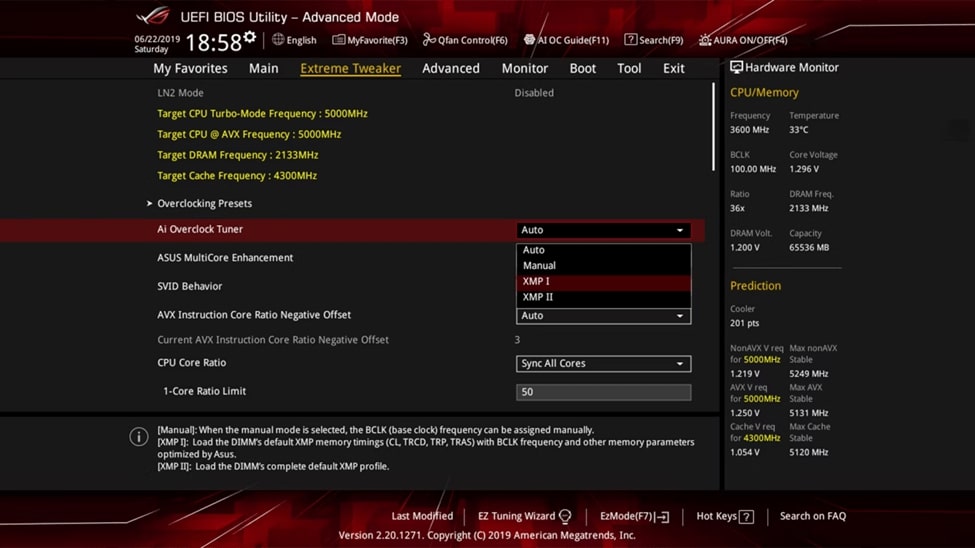
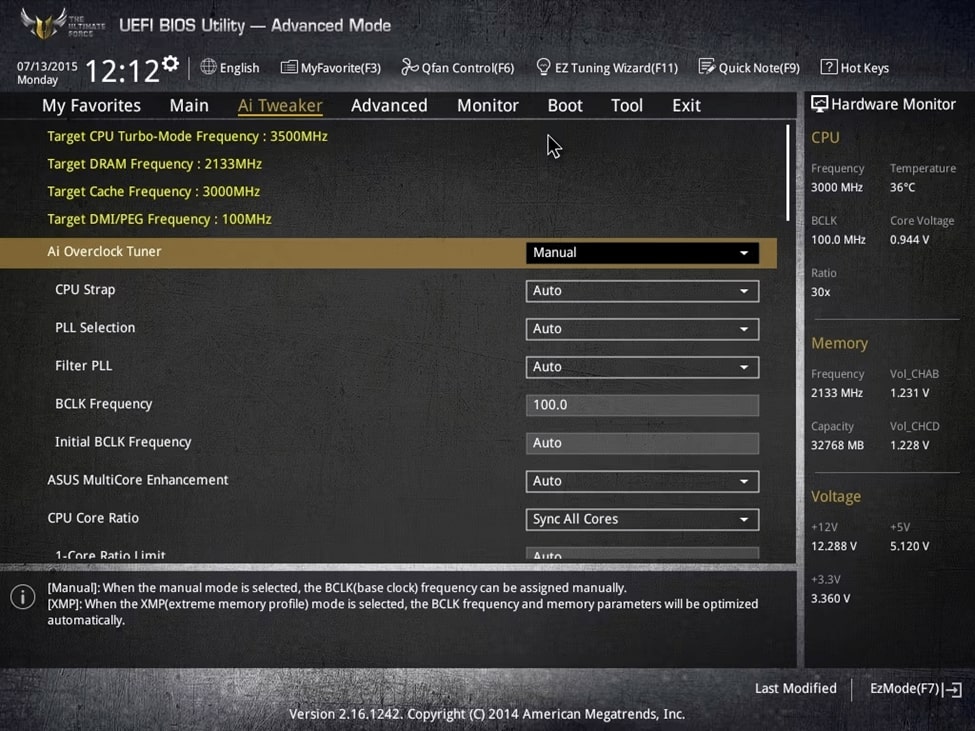






ثبت ديدگاه